Conectivitatea la internet este integrantă pentru majoritatea activităților umane din lumea noastră actuală. Pandemia a obligat multe locuri de muncă și școli să funcționeze online, împingându -ne în continuare încrederea pe internet. Dezavantajul este accesarea unei rețele stabile și fiabile, care vă poate susține printr -o clasă online, o întâlnire sau streaming poate fi costisitoare . Acest lucru se datorează faptului că pachetele de date celulare sunt costisitoare, iar multe persoane nu își pot permite abonamentele Wi-Fi lunare .
Ca soluție, oamenii se bazează pe rețele publice care sunt de obicei gratuite în condiția de a fi în spații care oferă servicii Wi-Fi . Organizațiile și întreprinderile folosesc, de asemenea, rețele publice pentru a atrage clienții și pentru a se asigura că clienții existenți sunt conținut, datorită serviciului cu valoare adăugată.
Deși rețelele publice sunt comune și ușor de conectat , acestea pot prezenta provocări atunci când încearcă să acceseze internetul printr -un laptop . Majoritatea oamenilor sunt obișnuiți să folosească rețele publice pe telefoanele lor; Astfel, ei nu sunt familiarizați cu modul de conectare la rețelele publice de pe laptopurile lor.
Din fericire, acest articol ilustrează modul în care vă puteți conecta la o rețea publică pe laptopurile Windows și Mac. Continuați să citiți, deoarece, de asemenea, vom menționa măsurile pe care le puteți lua pentru a forța pagina de conectare să apară dacă refuză, așa cum se întâmplă de obicei în unele cazuri.
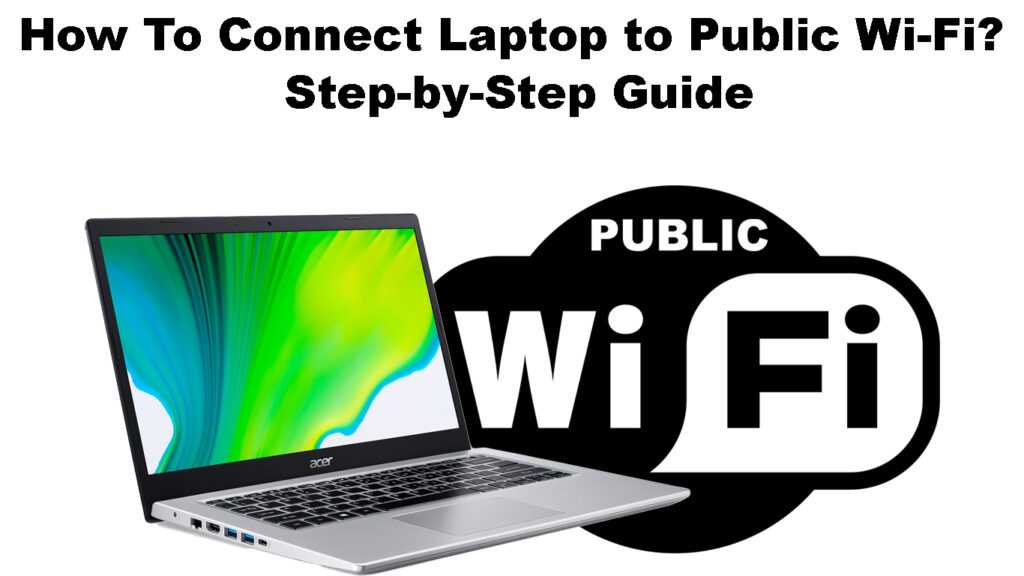
Cum să vă conectați la Wi-Fi public pe Windows 10
Majoritatea laptopurilor folosesc sistemul de operare Windows 10, deoarece sistemul de operare Windows 11 este încă disponibil pentru toate dispozitivele. Vă puteți conecta la orice Wi-Fi public urmând pașii de mai jos:
- Asigurați -vă că laptopul este pornit și nu este conectat la nicio rețea, apoi faceți clic pe pictograma rețelei de pe bara de activități. Dacă nu puteți vedea pictograma, faceți clic pe săgeata UP din bara de activități pentru a o accesa.
- Va apărea o listă a rețelelor Wi-Fi disponibile; Căutați SSID -ul rețelei publice la care doriți să vă conectați.
- Faceți clic pe Wi-Fi SSID public, apoi conectați-vă și introduceți parola dacă vi se solicită.

- Dispozitivul va întreba dacă doriți ca computerul să fie descoperit de un alt computer din rețea; Faceți clic pe NU, deoarece este o rețea publică și ați terminat.
Rețineți că faceți clic pe Connect vă va redirecționa către o pagină de conectare dacă Wi-Fi-ul public este setat pentru a solicita utilizatorilor să se conecteze . la Wi-Fi public .
Această caracteristică asigură securitatea rețelei și că numai clienții credibili folosesc Wi-Fi .
Dacă acesta este cazul rețelei dvs., acesta vă va redirecționa automat către o pagină de conectare după ce faceți clic pe Conectați la pasul 3 de mai sus.
Citire recomandată:
- Cum se conectează o mașină POS la Wi-Fi (puteți conecta o mașină POS la Wi-Fi?)
- Cum se conectează Astro Noi la Wi-Fi? (Urmați acești pași)
- Cum se conectează luminile Govee la Wi-Fi (instrucțiuni detaliate)
Când este redirecționată, pur și simplu introduceți acreditările necesare și faceți clic pe Connect sau ceva similar, în funcție de modul în care pagina de înscriere o încadrează.
De asemenea, vă puteți conecta la un Wi-Fi public făcând clic pe pictograma Windows, apoi navigând Setări> Internet de rețea> Wi-Fi> făcând clic pe glisor pentru a activa Wi-Fi. Apoi, faceți clic pe rețelele disponibile și selectați SSID -ul public la care doriți să vă conectați.
Conectarea unui laptop Windows 10 la un Wi-Fi public al hotelurilor
Cum să vă conectați la Wi-Fi public pe Windows 11
Procesul diferă ușor de Windows 10. pentru Windows 11:
- În timp ce laptopul este pornit, deschideți setări rapide făcând clic pe pictograme pe rețea, sunet sau baterie situate la barele de sarcină din colțul din dreapta.
- Activați Wi-Fi făcând clic pe partea stângă a pictogramei Wi-Fi. Asigurați-vă că este evidențiată în sistemele tematice curente și nu gri ca o modalitate rapidă de a confirma Wi-Fi este pornit.
![]()
- Faceți clic pe simbolul de lângă pictograma Wi-Fi pentru a accesa lista rețelelor wireless disponibile din jurul dvs.
- Localizați rețeaua publică preferată și faceți clic pe ea, apoi faceți clic pe Următorul
- În acest moment, laptopul vă va solicita să introduceți o parolă sau să vă redirecționeze către o pagină de conectare.
- Dacă vi se solicită să introduceți o parolă, faceți acest lucru, apoi faceți clic pe Următorul sau conectați -vă. Dacă laptopul redirecționează către o pagină de conectare a site-ului web, introduceți informațiile necesare și faceți clic pe Connect.
În mod alternativ, vă puteți conecta la Wi-Fi public navigând Setări> Internet de rețea> Comutați glisorul pe Wi-Fi la ON. Apoi, faceți clic pe Wi-Fi> Afișați rețelele disponibile, selectați Wi-Fi-ul public la care doriți să vă conectați și faceți clic pe Următorul.
Cum să vă conectați la Wi-Fi public pe un laptop Mac
Pașii de mai jos vă vor ajuta să vă conectați la o rețea Wi-Fi publică pe un dispozitiv Mac.
- Asigurați-vă că dispozitivul este pornit, apoi faceți clic pe pictograma Wi-Fi din bara de meniu
- Faceți clic pe alte rețele pentru a vizualiza difuzarea APS în jurul dvs. și faceți clic pe SSID al rețelei publice la care doriți să vă conectați.
- Introduceți parola dacă vi se solicită, faceți clic pe Join sau puteți fi redirecționat către o pagină de conectare din browserul dispozitivelor.
- Dacă apare o pagină web, introduceți acreditările pentru a accesa Wi-Fi-ul public.
Dacă nu puteți vedea pictograma Wi-Fi în bara de meniu, o puteți include făcând clic pe pictograma Apple și selectând preferințele sistemului> bara de meniu Dock. În continuare, navigați Wi-Fi> Afișați starea Wi-Fi în bara de meniu.
Videoclipul de mai jos ilustrează procedura de conectare la o rețea Wi-Fi pe un Mac, care este similară cu conectarea la o rețea Wi-Fi publică.
Conectarea Mac la Wi-Fi
Care este parola Wi-Fi publică?
Conectarea la un Wi-Fi public este la fel de ușor cum este ilustrat mai sus, dar unii utilizatori au dificultăți în accesarea parolei corecte pentru rețelele publice criptate .
Parola este de obicei pe ciotul de plată/chitanța pe care o primiți atunci când efectuați o achiziție. Parola ar putea fi postată și pe un tablou de aviz sau pe perete, sau uneori însoțitorul sau managerul este singura persoană care cunoaște parola.
Rețelele publice Wi-Fi care se redirecționează către o pagină de conectare ar putea necesita un cod de acces care ar putea fi tipărit pe chitanță. După ce introduceți codul și acceptați termenii și condițiile de conectare la rețea, puteți accesa internetul.
Laptopul dvs. vă va întreba dacă doriți să vă conectați automat la rețeaua Wi-Fi; Asigurați -vă că această opțiune este neselectată, deoarece vă expune atacatorilor, mai ales atunci când sunteți conectat, dar nu utilizați internetul.
Uneori, pagina de conectare ar putea să nu reușească să se încarce și câțiva pași pe care îi puteți face pentru a o forța să se încarce. Sunt menționate mai jos.
Cum să forțați pagina de conectare a unui Wi-Fi public de încărcat
Iată ce poți face pentru a forța pagina de conectare :
- Activați browserul dvs. web să permită paginile pop-up și redirecționarea.
- Dezactivați programul VPN, deoarece are tendința de a bloca Wi-Fi publice sau rețele negarantate.
- Accesați pagina de conectare printr-un browser diferit.
- Deschideți pagina de conectare în modul Incognito.
- Dezactivați serverele DNS terțe pe dispozitiv și, dacă nu reușește, efectuați o repornire.
Iată un videoclip pe mai multe măsuri Windows 10/11 utilizatorii pot lua pentru a forța pagina de conectare la încărcare.
Modalități de a forța pagina de conectare publică Wi-Fi
Concluzie
Wi-Fi public ar trebui să fie considerat întotdeauna nesigur, deoarece este ușor să accesați o astfel de rețea. Prin urmare, utilizați -l doar atunci când este necesar și luați toate precauțiile necesare pentru a vă păstra datele sensibile în siguranță .
Precauțiile pot include; Folosind un program VPN, vizitați site -urile criptate HTTPS și actualizarea sistemului de operare, firewall și drivere.
